Excel có hỗ trợ người dùng hàm viêt hoa chữ cái đầu tiên trong bảng tính khi soạn thảo văn bản, điều này sẽ giúp ích rất nhiều so với thao tác giữ Shift hay ấn Capslock để viết hoa chữ cái đầu tiên như phải gõ họ tên, địa danh. Bài viết dưới đây sẽ hướng dẫn các bạn về hàm viết hoa chữ cái đầu tiên trong bảng tính Excel.
Trên ứng dụng Word, việc bật/ tắt tính năng tự động viết chữ hoa chữ cái đầu tiên trong một câu rất dễ dàng, vì đây là phần mềm chuyên để xử lý và định dạng văn bản. Tuy nhiên, trên Excel chức năng này chỉ hỗ trợ tự động viết hoa chữ cái đầu tiên sau dấu chấm (.) còn với câu đầu tiên trong một ô thì Excel lại không hỗ trợ. Do đó người dùng thường phải sử dụng nhấn phím Shift thủ công để thực hiện công việc này. Hoặc nhập thông tin bình thường rồi sử dụng các hàm có sẵn hay các hàm tự viết để chuẩn hóa theo ý của mình.

Tìm hiểu Hàm viết hoa chữ cái đầu tiên trong Excel 2016, 2003, 2007, 2010, 2013
Các hàm viết hoa chữ cái đầu tiên trong Excel đặc biệt hữu ích với người dùng trong quá trình thao tác các dữ liệu trên bảng tính. Bạn có thể dùng các hàm này chuyển đổi cột Họ tên dài hàng ngàn trang sang định dạng viết hoa chữ cái đầu hoặc viết hoa toàn bộ dễ dàng thay vì thao tác thủ công, mất nhiều thời gian. Và trong bài viết này, Taimienphi sẽ giới thiệu với các bạn một số hàm viết hoa chữ cái đầu tiên trong bảng tính mà bạn đọc có thể tham khảo.
Hướng dẫn dùng Hàm viết hoa chữ cái đầu tiên trong Excel
1. HÀM PROPER
a. Chức năng: Đổi ký tự đầu tiên trong chuỗi thành chữ in hoa.
b. Cú pháp: PROPER(text)
Trong đó: Text là một chuỗi hoặc là tham chiếu đến một chuỗi cần chuyển đổi.
c. Ví dụ.
Ví dụ 1: Bạn có thể chuyển một ch uỗi như sau:
= PROPER(“tai mien phi”)
Sau khi nhấn Enter chuỗi sẽ chuyển về dạng “Tai Mien Phi”
Ví dụ 2: Tham chiếu đến chuỗi cần chuyển đổi
Tôi có danh sách như sau:
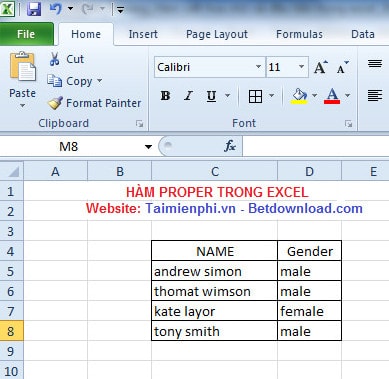
Tôi muốn chuyển các ký tự đầu tiên của Name thành chữ tôi thực hiện như sau
+ Tại ô B5 ta gõ như sau B5=PROPER(C5) sau đó nhấn Enter ta được kết quả.

+ Sử dụng chuột kéo thả để thực hiện cho các ô còn lại

2. HÀM UPPER
Hàm UPPER: Viết hoa toàn bộ các chữ cái
+ Tại ô D4 ta gõ như sau =PROPER(B4) sau đó nhấn Enter ta được kết quả.

+ Sử dụng chuột kéo thả để thực hiện cho các ô còn lại

3. Sử dụng Visual Basic Editor
- Bạn nhấp Alt+F11 để mở Visual Basic Editor.
- Bạn copy đoạn mã sau bỏ vào:
Function CapitalizeSentence(ByVal strContent As String) As String
Dim m As Object
strContent = LCase(strContent)
strContent = Application.Replace(strContent, 1, 1, UCase(Left$(strContent, 1)))
With CreateObject("VBScript.RegExp")
.Pattern = "\.\s."
.Global = True
For Each m In .Execute(strContent)
strContent = Application.Replace(strContent, m.FirstIndex + 1, m.Length, UCase(m.Value))
Next
End With
CapitalizeSentence = strContent
End Function
Hoặc
Function CapitalizeSentence(txt As String) As String
Dim e
For Each e In Split(txt, ".")
SentenceCase = SentenceCase & ". " & UCase(Left$(Trim(e), 1)) & LCase(Mid$(Trim(e), 2))
Next
SentenceCase = Mid$(SentenceCase, 3)
End Function
Sau đó bạn sử dụng các hàm trên để thực hiện cho việc tính toán của mình.
Như vậy, thông qua các hàm mà chúng tôi giới thiệu trên đây, các bạn có thể áp dụng tùy chọn các hàm viết hoa chữ cái trong Excel trên để phục vụ cho công việc tính toán của mình. Nó sẽ giúp công việc của bạn được giải quyết nhanh chóng hơn. Ngoài ra, bạn có thể tham khảo Hàm loại bỏ dấu tiếng việt trong Excel, ...

Các bạn có biết ngoài hàm tra cứu Vlookup và Hlookup hay được sử dụng thì chúng ta cũng có thể sử dụng hàm Index và Match để thực hiện tra cứu dữ liệu ở các hàng và cột thuộc các bảng khác nhau trên Excel.
https://thuthuat.taimienphi.vn/ham-viet-hoa-chu-cai-dau-tien-trong-excel-2047n.aspx
Các bạn có thể tham khảo thêm bài viết chuyển VnTime sang Time New Roman trong Word và Excel nếu bạn muốn thay đổi font chữ từ VnTime sang Time New Roman mà chưa biết cách thực hiện nhé. Cách thực hiện chuyển VnTime sang Time New Roman trong Word và Excel không hề khó như bạn nghĩ đâu.